win10快速启动,小编教你win10设置快速启动方法
- 分类:Win10 教程 回答于: 2018年08月25日 11:36:00
win10应该怎样设置快速启动呢?最近很多的小伙伴都在问小编有没有这个问题解决方法,其实有,想知道设置win10快速启动方法的话就快点往下看看小编分享的操作经验吧。
在win10这款微系统发布了之后,有着许多用户都纷纷的更换上了这款最新的win10微系统。因为它不仅新增加了许多的功能,并且win10还延续了win8开始的快速启动等其他等其他功能。今天小编就来给你说说如何设置win10快速启动这个问题的解决方法。
1,鼠标右键点击“此电脑”,选择“属性”
win10图-1
2,选择左上角“控制面板主页”进入
win10图-2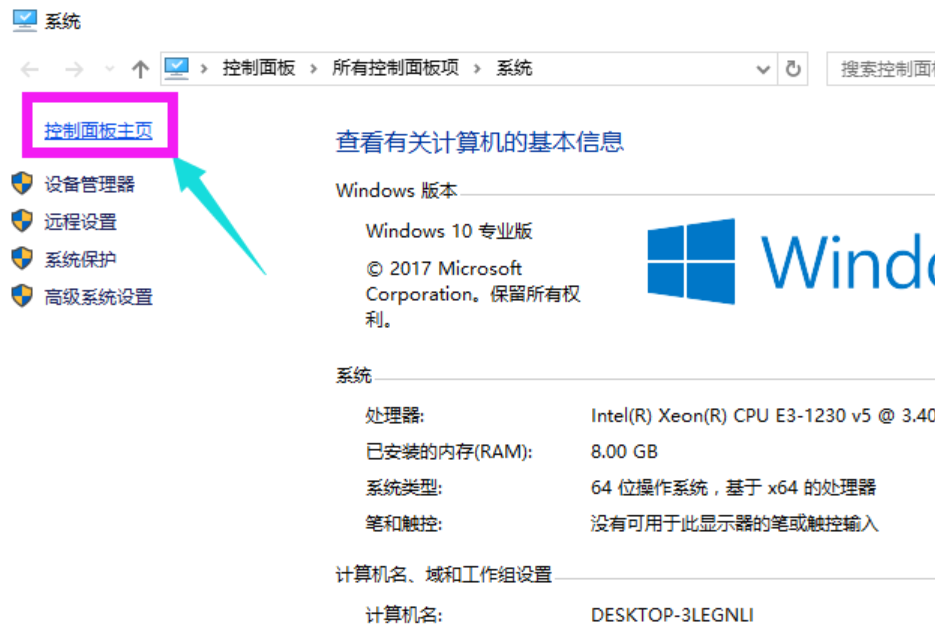
3,选择点击“系统安全选项”进入

快速启动图-3
4,点击“电源选项”进入下一步
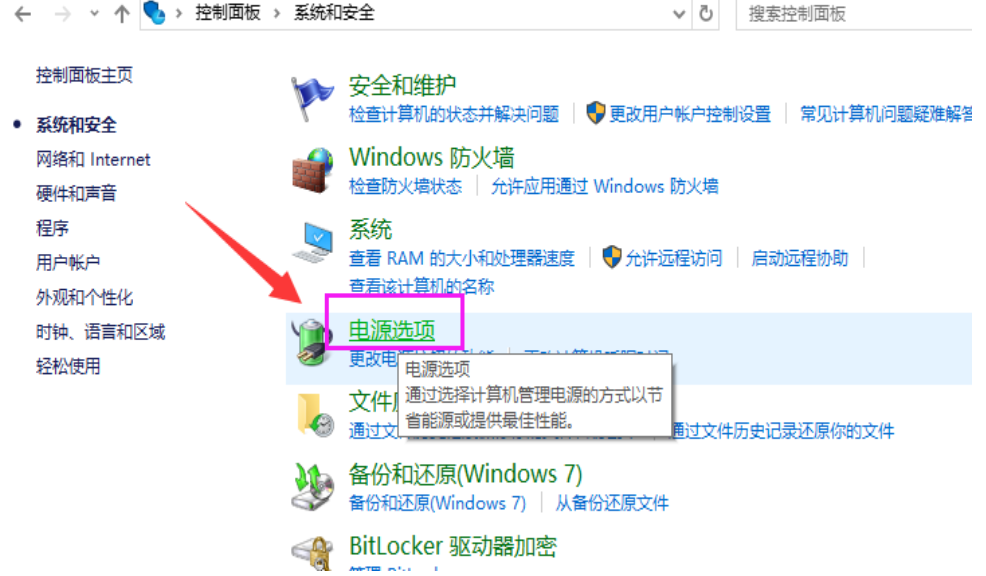
win10快速启动图-4
5,点击“选择电源按钮功能”选项
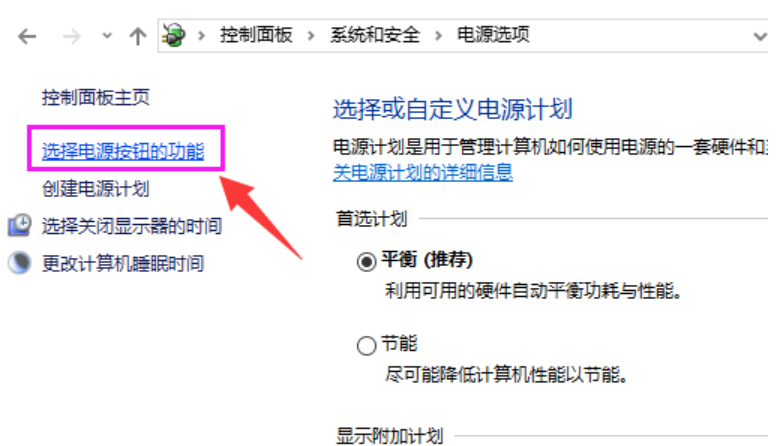
快速启动图-5
6,点击上方“更改当前不可用设置”链接
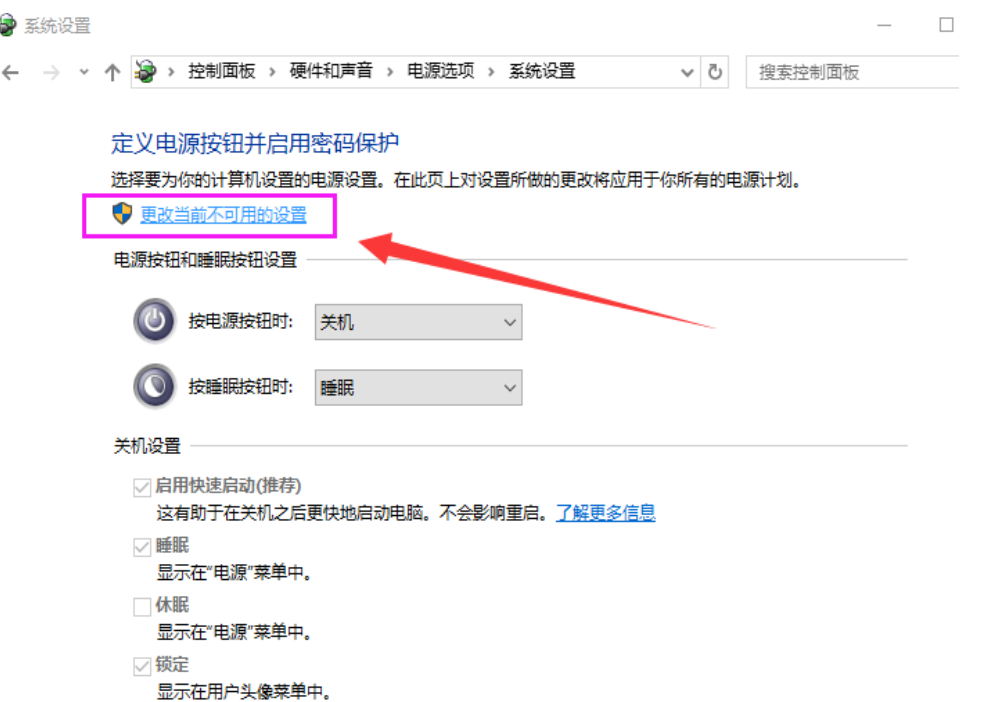
win10快速启动图-6
 有用
26
有用
26


 小白系统
小白系统


 1000
1000 1000
1000 1000
1000 1000
1000 1000
1000 1000
1000 1000
1000 1000
1000 1000
1000 1000
1000猜您喜欢
- win10主题怎么设置透明2022/03/09
- 轻松搞定windows镜像文件下载..2024/10/10
- 专业版win10小白一键重装系统..2022/11/28
- 重装系统后,是否需要安装正版Win10?..2023/11/09
- 电脑系统重装win10怎么操作2023/04/07
- 小熊一键装机win10系统教程2021/05/23
相关推荐
- win7换win10之win10的隐藏秘技详细介..2021/06/19
- 戴尔win10电脑蓝屏代码0x000007e怎么..2021/02/07
- win10安装教程图文2023/01/13
- 笔记本重装系统怎么装win102022/08/30
- 电脑数据恢复,小编教你电脑数据如何恢..2018/08/18
- win10系统安装无限循环重启怎么解决..2020/08/21














 关注微信公众号
关注微信公众号



